win11无法杀死进程 Win11电脑如何关闭进程
Win11作为最新一代的操作系统,带来了许多令人激动的功能和改进,一些用户在使用过程中发现了一个令人困扰的问题:无法杀死进程,在以往的Windows版本中,我们可以通过任务管理器或命令行轻松地关闭不响应的进程,但在Win11中,这一操作变得有些棘手。面对这个问题,我们应该如何关闭进程呢?本文将为大家介绍Win11电脑关闭进程的方法与技巧,帮助解决这一困扰。无论是对于普通用户还是对于技术爱好者来说,这些方法都将为你提供便利,让你更好地掌控自己的电脑。
一、使用 Alt + F4 命令
任务管理器窗口中,点击要关闭的应用程序
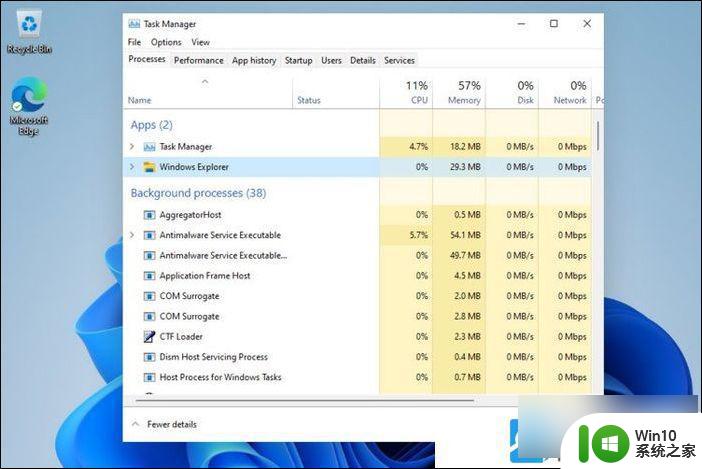
然后按 Alt + F4,作用是: 在任务管理器中强制关闭某些进程 二、从设置菜单关闭进程
按 Win 键,或点击开始菜单,然后在打开的应用中,选择设置
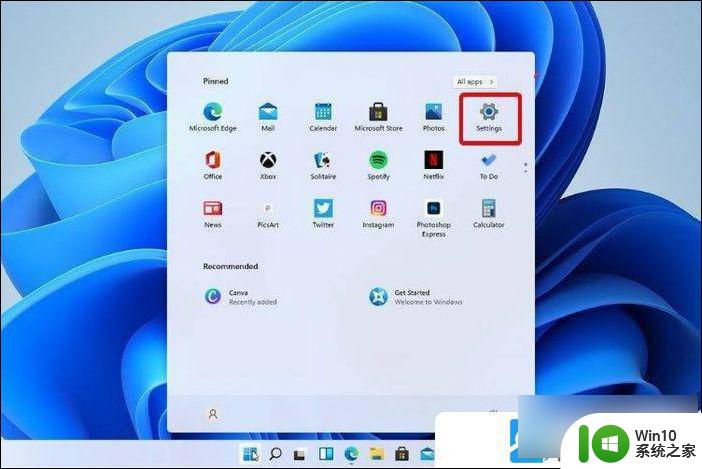
设置窗口,左侧点击Apps(应用),右侧点击Apps & features(应用程序和功能)
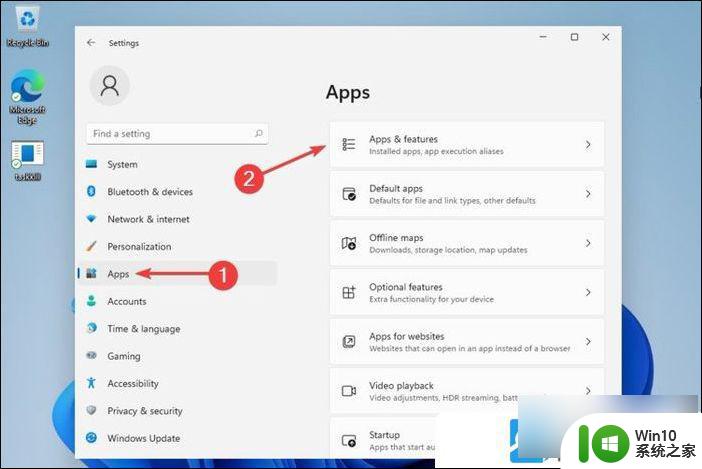
Apps -? Apps & features(应用 -? 应用程序和功能 ), 搜索需要关闭的应用程序。然后点击更多图标(标记为 3 个垂直点),在打开的菜单项中,选择Advanced options(高级选项)
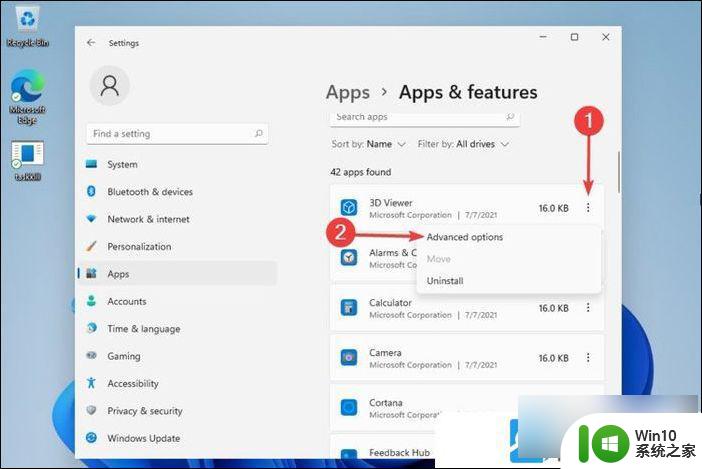
向下滚动,然后点击T erminate( 终止)
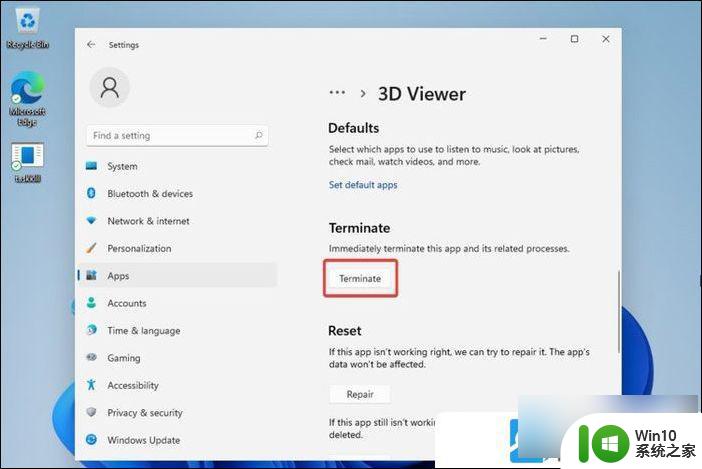
使用 T erminate ( 终止) 选项,Windows 将自动终止在任务管理器中运行的应用程序及其相关进程 三、尝试命令提示符
按 Win + S 组合键,打开系统搜索,输入 cmd 命令,然后选择 以管理员身份打开
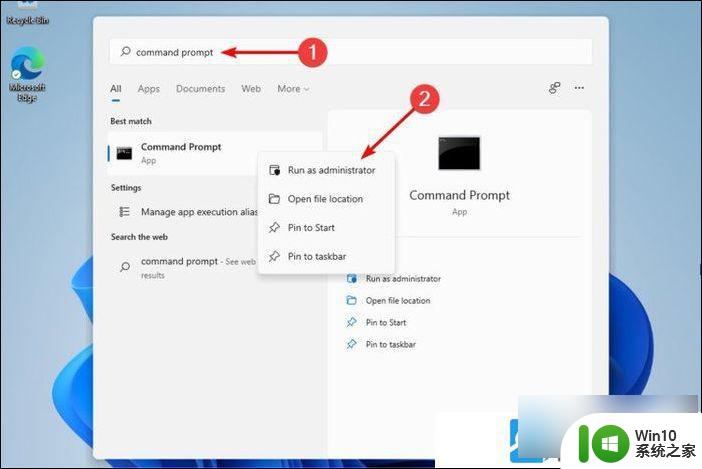
管理员命令提示符窗口,输入以下命令以查看正在运行的所有进程,然后按Enter:tasklist
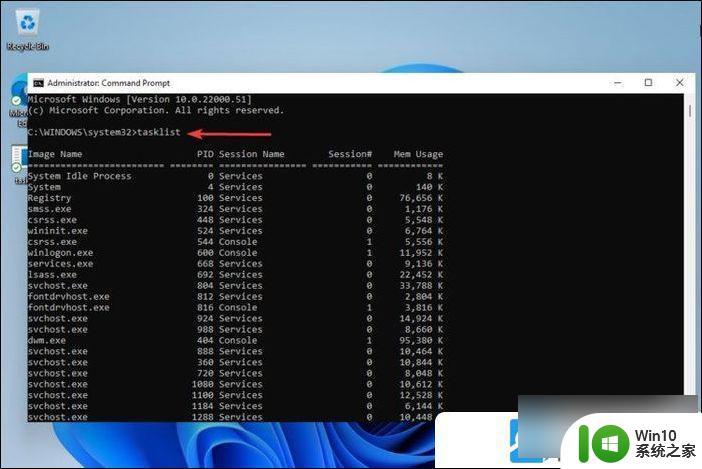
列表完全显示后,输入以下命令(假设notepad.exe是您的文件类型)
taskkill /notepad.exe/taskname/F
输入以下命令:(也将notepad.exe视为一般示例)
taskkill / IMnotepad.exe
如果您不知道您的文件类型(上面需要),只需运行以下命令
以上就是Win11无法终止进程的全部内容,如果还有不清楚的用户,可以参考以上步骤进行操作,希望对大家有所帮助。
win11无法杀死进程 Win11电脑如何关闭进程相关教程
- win11结束进程快捷键是什么 win11如何强制关闭任务进程
- win11关闭杀毒软件的操作方法 win11杀毒软件关闭方法
- win11怎么设置程序的优先级 Win11电脑进程优先级别设置方法
- win11后台运行程序关闭教程 win11的后台应用如何关闭
- win11电脑结束了一个进程就蓝屏了如何处理 win11结束进程就蓝屏怎么回事
- win11电脑如何进行磁盘分区 win11磁盘分区教程
- windows11怎么查看进程 Win11如何查看后台进程
- win11关闭内存压缩的详细教程 win11如何关闭内存压缩功能
- win11如何关闭防火墙 win11关闭防火墙教程
- win11卡死了按啥都按不动的解决教程 win11电脑卡死怎么办
- win11电脑如何进入BIOS界面 win11进入BIOS的步骤和方法
- win11永劫无间进去就黑屏死机如何解决 永劫无间进去就黑屏win11怎么办
- win11系统启动explorer.exe无响应怎么解决 Win11系统启动时explorer.exe停止工作如何处理
- win11显卡控制面板不见了如何找回 win11显卡控制面板丢失怎么办
- win11安卓子系统更新到1.8.32836.0版本 可以调用gpu独立显卡 Win11安卓子系统1.8.32836.0版本GPU独立显卡支持
- Win11电脑中服务器时间与本地时间不一致如何处理 Win11电脑服务器时间与本地时间不同怎么办
win11系统教程推荐
- 1 win11安卓子系统更新到1.8.32836.0版本 可以调用gpu独立显卡 Win11安卓子系统1.8.32836.0版本GPU独立显卡支持
- 2 Win11电脑中服务器时间与本地时间不一致如何处理 Win11电脑服务器时间与本地时间不同怎么办
- 3 win11系统禁用笔记本自带键盘的有效方法 如何在win11系统下禁用笔记本自带键盘
- 4 升级Win11 22000.588时提示“不满足系统要求”如何解决 Win11 22000.588系统要求不满足怎么办
- 5 预览体验计划win11更新不了如何解决 Win11更新失败怎么办
- 6 Win11系统蓝屏显示你的电脑遇到问题需要重新启动如何解决 Win11系统蓝屏显示如何定位和解决问题
- 7 win11自动修复提示无法修复你的电脑srttrail.txt如何解决 Win11自动修复提示srttrail.txt无法修复解决方法
- 8 开启tpm还是显示不支持win11系统如何解决 如何在不支持Win11系统的设备上开启TPM功能
- 9 华硕笔记本升级win11错误代码0xC1900101或0x80070002的解决方法 华硕笔记本win11升级失败解决方法
- 10 win11玩游戏老是弹出输入法解决方法 Win11玩游戏输入法弹出怎么办
win11系统推荐
- 1 win11系统下载纯净版iso镜像文件
- 2 windows11正式版安装包下载地址v2023.10
- 3 windows11中文版下载地址v2023.08
- 4 win11预览版2023.08中文iso镜像下载v2023.08
- 5 windows11 2023.07 beta版iso镜像下载v2023.07
- 6 windows11 2023.06正式版iso镜像下载v2023.06
- 7 win11安卓子系统Windows Subsystem For Android离线下载
- 8 游戏专用Ghost win11 64位智能装机版
- 9 中关村win11 64位中文版镜像
- 10 戴尔笔记本专用win11 64位 最新官方版